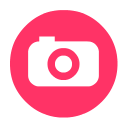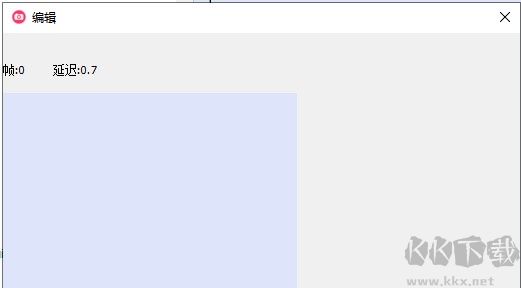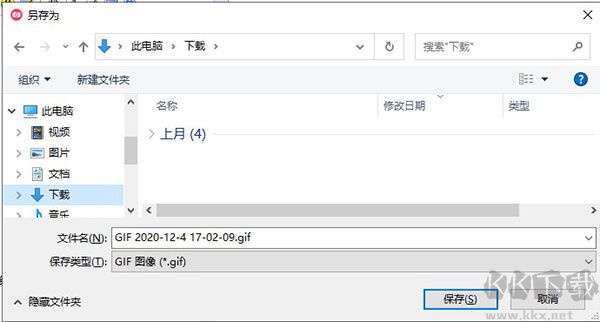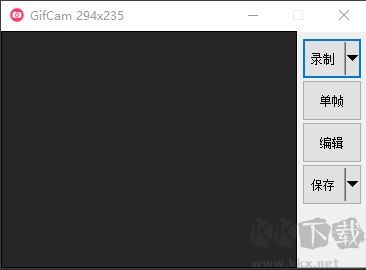GifCam(动画录制软件)是一款简单好用的GIF动画录制编辑软件,为单文件形式,软件大小仅几百KB,支持录制与编辑,还有精确录制、可以剪辑等特色。它支持保存为AVI视频格式,录制后的GIF图像可以逐帧布局编辑;录制过程中能移动、调整窗口大小与位置,记录自定义区域,而且录制范围内无变化时不新增帧,只增加连续帧,有效控制图像体积;还可手动录制单帧,编辑状态下能查看每个帧,在需编辑的帧下可删除帧、添加或删除帧延迟。需要的朋友快来下载试试吧!
GifCam使用教程
1、在本行下载解压缩文件后,执行GifCam.exe便可开启,无须安装。
2、可以看到,软件主题界面为透明的录制区域,从上到下依次为录制、单帧、编辑、保存四个功能。
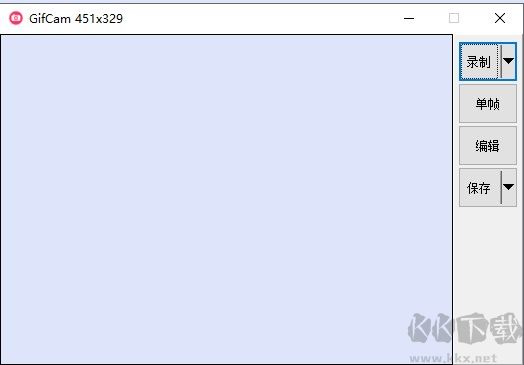
3、我们可以利用鼠标拖曳视窗的四周边框来调整gif录制范围,软件上面可以看到录制范围大小。
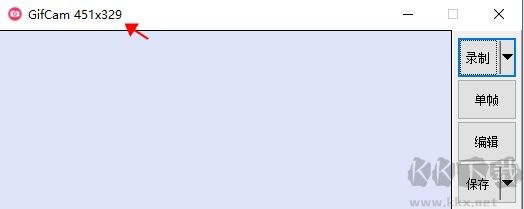
4、正常情况下,我们使用最多的肯定是录制功能,这里可以看到软件提供了三个不同帧数:10、16和33。帧数越高会越流畅,当然副作用就是体积会变大,大家根据需要自行选择。
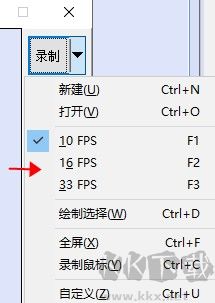
5、至于单帧模式:每点击一次单帧,区域内的画面会被采集一次。当然同一静态画面可以多次点击采集,相应最终生成的gif肯定就会在那个采集多次的画面持续较久。
6、后面的编辑模式可以对每帧进行编辑,较为简单,就不多介绍了。
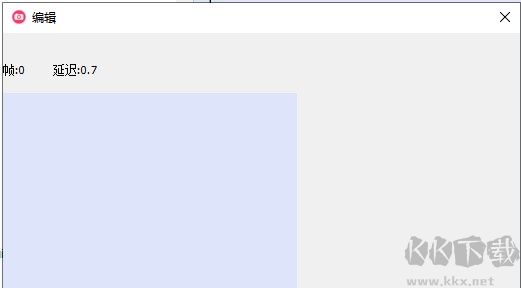
7、保存也就是保存你录制好的gif动图。
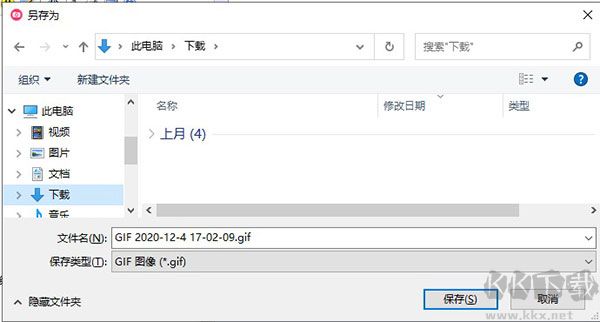
GifCam核心特色
1、该程序运行时始终显示在所有窗口最前方,如同摄像机一般,可自由拖动并调节窗口尺寸,以框选需要录制的屏幕区域。
2、录制过程中允许随时调整录制窗口的位置与大小。
3、在拖动或缩放窗口期间不会进行画面捕捉,仅在松开鼠标后恢复录制,此特性根据使用场景既可看作便利,也可能带来不便。
4、具备高度智能化的帧处理机制,当录制区域内画面无变动时(即使窗口位置发生移动),不会生成新帧,而是延长当前帧的显示时间。
5、停止录制后,可再次点击『录制』按钮继续添加内容,单个按钮即可完成开始、暂停与结束操作,流程简洁高效。
GifCam推荐价值
1、安装简便快捷
GifCam是一款极为轻量的软件,整体文件体积仅约700KB。下载完成后无需复杂安装,可直接运行使用。因其具备便携特性,用户可通过U盘在任意Windows设备上随时运行该程序。
2、操作界面直观
启动GifCam后,会出现一个标示录制范围的窗口框,您可根据需要录制的内容自由调整其大小。程序会将该框内发生的所有操作按选定格式记录并保存。录制区域外的画面呈现透明状态,便于聚焦操作过程,清晰捕捉所需动作。
3、屏幕动态转GIF
GifCam是一款免费制作动画图片的工具,适用于生成GIF动图。其运作方式类似摄像机或录屏工具,连续抓取指定区域的画面,最终合成为动画图像或AVI视频文件。生成的内容便于传播与播放,功能多样且操作简单,目前仅支持Windows系统。
4、附加实用功能
GifCam提供多项便捷功能,提升制作与编辑效率。支持逐帧修改GIF内容,记录鼠标移动轨迹,在每一帧上添加文字说明,调节播放延迟,并能识别重复画面进行自动压缩。此外,还可实时预览生成效果,并将作品直接分享至社交平台。
GifCam如何调整大小
1、打开GifCam编辑界面,通过右键唤出操作菜单,选择【调整大小】选项;
2、接着点击(并按住)界面中的数值区域,左右滑动即可实时调节窗口尺寸;
3、也可在功能菜单中选择【键盘输入】;
4、输入具体数值,以精确设定所需大小。